Инструмент Карандаш (Pencil Tool) в фотошопе – это один из элементов рисования. Нужен для нанесения цвета на изображение. Кроме того, используется для подрисовки в некоторых техниках ретуши.
Он работает по отличным от Кисти (Brush) алгоритмам. Хотя у них много общего в настройках и внешнем виде, что у многих пользователей вызывает вопросительное негодование: «Да зачем он вообще нужен?» — А Карандаш позволяет добиться максимально четких и резких границ создаваемых линий. Наиболее полно особенности этого инструмента позволяет прочувствовать использование в работе графического планшета вместо мыши. Особенно вы отметите разницу при изменении нажима на перо. Линия от Карандаша становится более насыщенного цвета, а от Кисти – утолщается, при той же интенсивности цвета.
Местоположение Карандаша на панели инструментов фотошопа
Находится Карандаш в блоке инструментов рисования, рядом с Заменой цвета (Color Replacement Tool), обычной и Микширующей кистью (Mixer Brush Tool). Все они вызываются клавишей B (в английской раскладке). Для отдельного доступа к каждому инструменту в группе, используйте зажатой клавишу Shift и нажимайте на B.
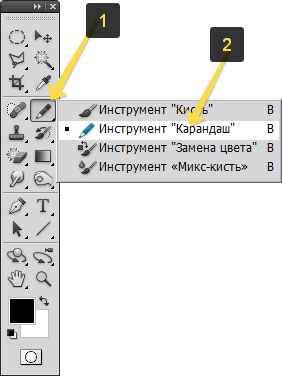
Карандаш работает при нажатой левой кнопки мыши. Удерживая её, ведёте по изображению, получаете линию – всё просто.
Параметры инструмента
Все настройки, на которые вы можете влиять, расположены в строке над рабочей областью – панели параметров.

Элемент 1 — Режим наложения (Blending Mode)
Режимы применяются как при работе со слоями, так и непосредственно при рисовании. Они позволяют смешивать цвета активного и нижележащего слоя (либо нанесенный инструментом рисунок с фоном), изменяя параметры их пикселей. В фотошопе 27 режимов. Разбиты они на 6 блоков:
- Нормальные (2 шт).
- Затемнение (5 шт).
- Осветление (5 шт).
- Комбинированные (7 шт)
- Разница цвета (4 шт).
- Основные параметры цвета – тон, насыщенность и светимость (Hue, Saturation, Luminosity – HSL – 4 шт).
Например, режим Затухание (Dissolve) делает края нарисованного элемента неровными, произвольно удаляя часть пикселей. А выбрав Цветность (Color), вы сохраните яркость фонового изображения, а цвет и его уровень насыщенности будет применяться с нанесенного Карандашом.
Элемент 2 — Непрозрачность (Opacity)
Параметр Непрозрачность уменьшает/увеличивает интенсивность цвета.
Элемент 4 — Автостирание
Установив галочку Автостирание, вы будете рисовать фоновым цветом. Но только на тех участках изображения, где цвет соответствует выбранному в качестве основного. На остальных областях вы будете рисовать активным цветом. Это может пригодится для более точной доработки картинки. Чтобы вы на глаз не пытались отобрать пиксели, требующие замены цвета.
Как работает опция Автостирание у Карандаша в фотошопе
Для работы с данной опцией нужно знать, что такое основной и фоновый цвета. Вкратце на панели инструментов два квадратика изображенные внахлест. Тот что вверху — это основной цвет, по ним — фоновый. По умолчанию всегда черный и белый цвета.
Итак, рисуем Карандашом мы всегда основным цветом. Для примера я выбрал желтый и бежевый цвета.
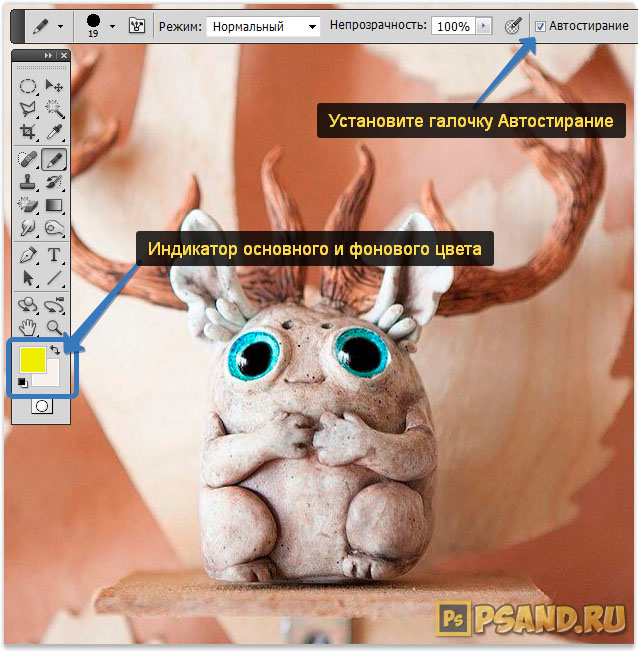
Я поставил галочку Автостирание и увеличил размер кисти (через контекстное меню правой кнопкой мыши). Для примера ничего не рисую, просто сделаю кляксу.
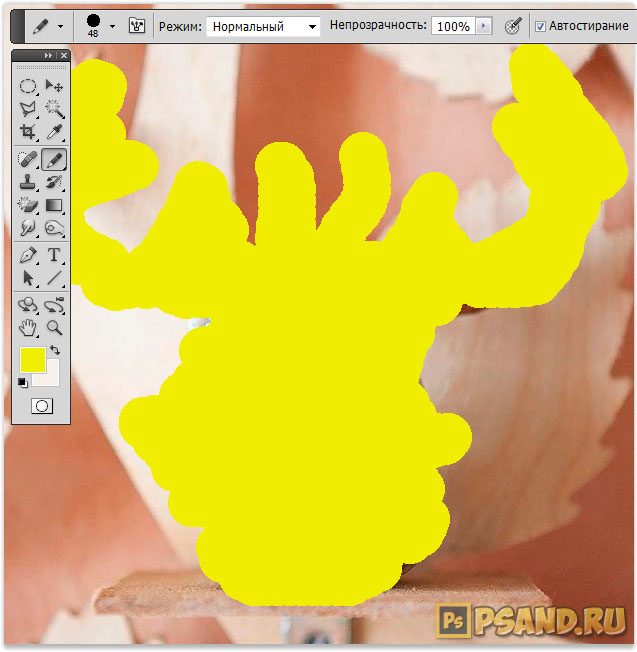
Теперь, когда я соберусь делать следующий мазок и указатель кисти будет находиться в этот момент четко над желтым цветом, фотошоп сделает автоподстановку: вместо желтого цвета я начну рисовать фоновым цветом, в моем случае — бежевым.
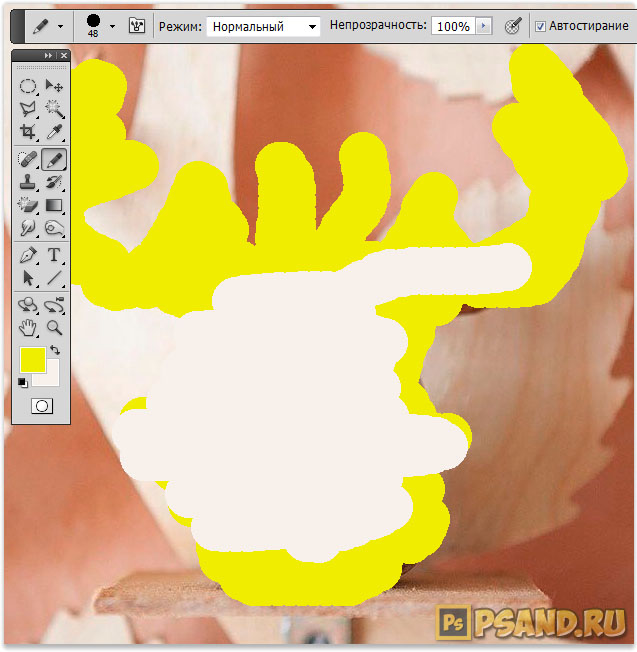
Чтобы функция отработала, необходимо полное, 100%-совпадение оттенка цвета. Настройки значения Допуска, как в других инструментах, здесь нет.
Элементы 3 и 5 — Нажим регулирует прозрачность (Pen pressure controls opacity) и Нажим управляет размером (Pen pressure controls size)
Кнопки «Нажим регулирует непрозрачность» и «Нажим регулирует размер» применимы только к работе на графическом планшете. В первом случае, чем слабее вы давите на перо, тем ниже интенсивность цвета. Во-втором – меньше размер Карандаша.






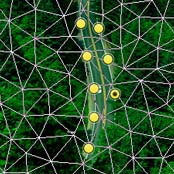
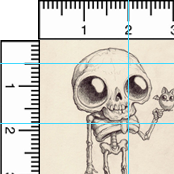
«Описание инструмента «Карандаш» в фотошопе»